使用 Actionaz 模擬鍵盤和滑鼠點擊

你想自動執行一些重複的任務嗎?與其手動點擊按鈕,不如用一個應用程式
如果您曾經想記錄您的 Linux 桌面,但不喜歡 Linux 上現有的屏幕記錄器應用程序的醜陋和使用混亂,那麼您會喜歡 Kooha。它是一款優雅的屏幕錄像機應用程序,專為用戶友好性和易用性而設計。以下是如何使用它在 Linux 上記錄您的桌面。
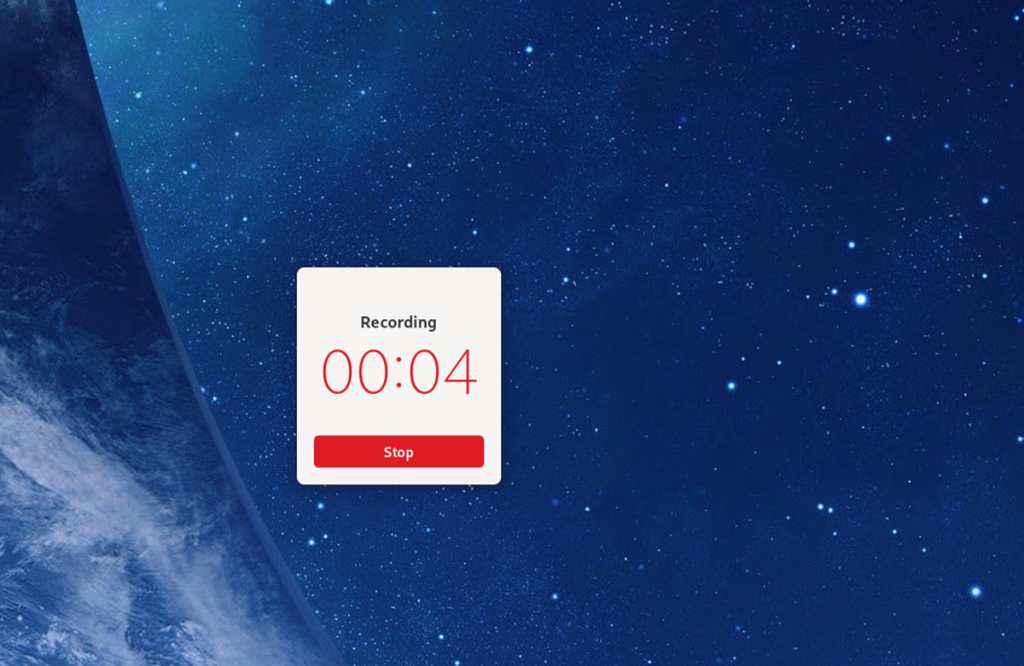
Linux 通過 Flatpak、Arch Linux (AUR) 和可編譯的源代碼支持 Kooha 屏幕錄像機應用程序。但是,在我們了解如何使用該程序之前,我們需要演示如何安裝它。
要在 Linux 計算機上安裝 Kooha 應用程序,您需要打開一個終端窗口。您可以通過按鍵盤上的Ctrl + Alt + T打開終端窗口。或者,在應用程序菜單中搜索“終端”並以這種方式啟動它。
當終端窗口打開時,安裝就可以開始了。按照下面與您喜歡的安裝方法相對應的安裝說明進行操作。
Kooha 的主要分發方式是作為 Flatpak 包的 Flathub 應用程序商店。這樣做的原因是該應用程序是為 Gnome 桌面設計的,Gnome 團隊在 Flatpak 上工作。但是,任何 Linux 桌面都可以使用 Flatpak。
要通過 Flatpak 開始安裝 Kooha,您必須設置 Flatpak 運行時。設置運行時首先將“flatpak”包安裝到您的計算機上。你可以通過在你的發行版的包管理器中搜索“flatpak”來安裝這個包。
如果您在計算機上設置 Flatpak 運行時遇到問題,我們已經為您服務!查看我們關於如何在 Linux 上安裝和設置 Flatpak的深入指南。它會告訴您讓它工作所需的一切!
在您的系統上配置和設置 Flatpak 運行時後,您需要啟用 Flathub 應用程序商店。要啟用 Flathub 應用商店,請使用下面的flatpak remote-add命令。
flatpak remote-add --if-not-exists flathub https://flathub.org/repo/flathub.flatpakrepo
在您的 Linux 計算機上安裝 Flathub 應用程序商店後,您將能夠安裝 Kooha 應用程序。使用下面的flatpak install命令,設置應用程序。
flatpak 安裝 flathub io.github.seadve.Kooha
Kooha 應用程序可通過Arch Linux AUR安裝在Arch Linux上。要開始安裝,您必須安裝 Trizen AUR 助手。該程序簡化了 AUR 應用程序的設置。
須藤 pacman -S git base-devel git 克隆 https://aur.archlinux.org/trizen.git cd trizen/ makepkg -sri
安裝 Trizen 應用程序後,您將能夠使用trizen -S命令在您的計算機上設置 Kooha 應用程序。
Trizen -S kooha
雖然我們不推薦它,但可以從可用的源代碼在您的 Linux PC 上安裝 Kooha 應用程序。有關如何在 Linux PC 上運行此應用程序的更多信息,請查看Kooha官方網頁。
要使用 Kooha 應用程序記錄您的 Linux 桌面,請通過在應用程序菜單中搜索它來啟動它。然後,按照下面的分步說明進行操作。
第 1 步:在 Kooha 應用程序中,您需要決定要錄製的內容。要僅記錄屏幕的一部分,請單擊“捕獲屏幕選擇”框。如果您希望記錄整個桌面,請選擇“捕獲監視器或窗口”框。
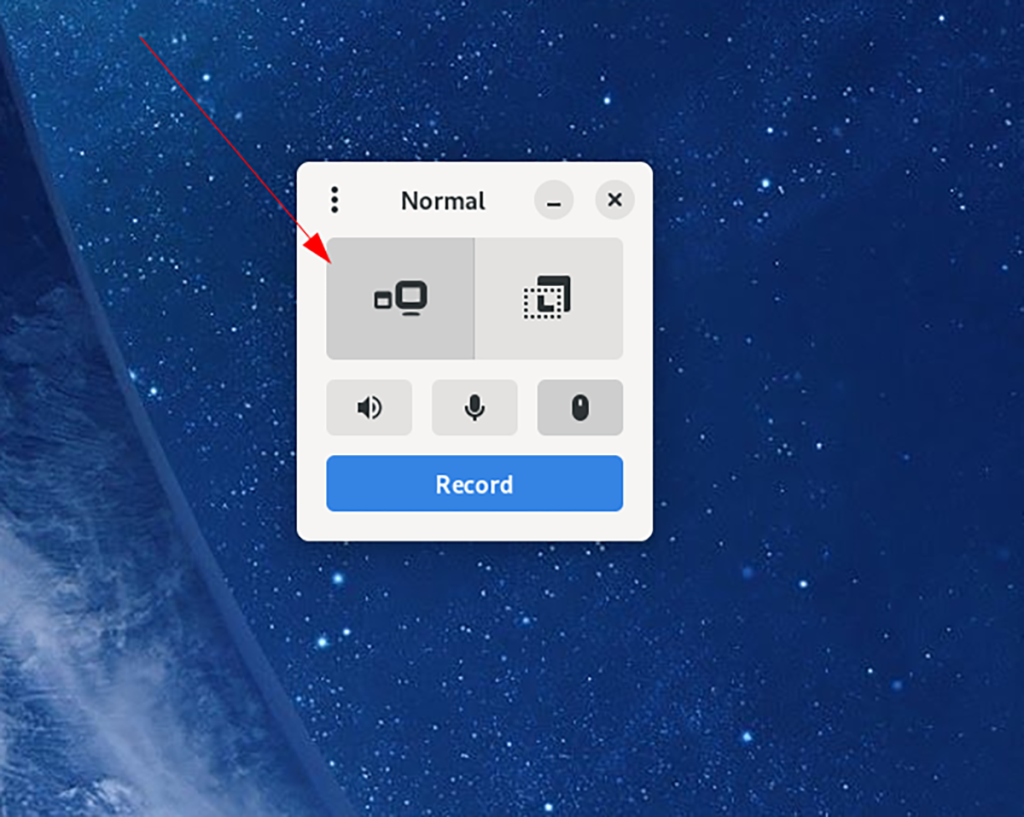
第 2 步:在決定要在 Kooha 中錄製屏幕的哪個部分後,您需要決定聲音選項。在應用程序中找到揚聲器圖標,如果您希望 Kooha 錄製來自您計算機的所有聲音,請單擊它。
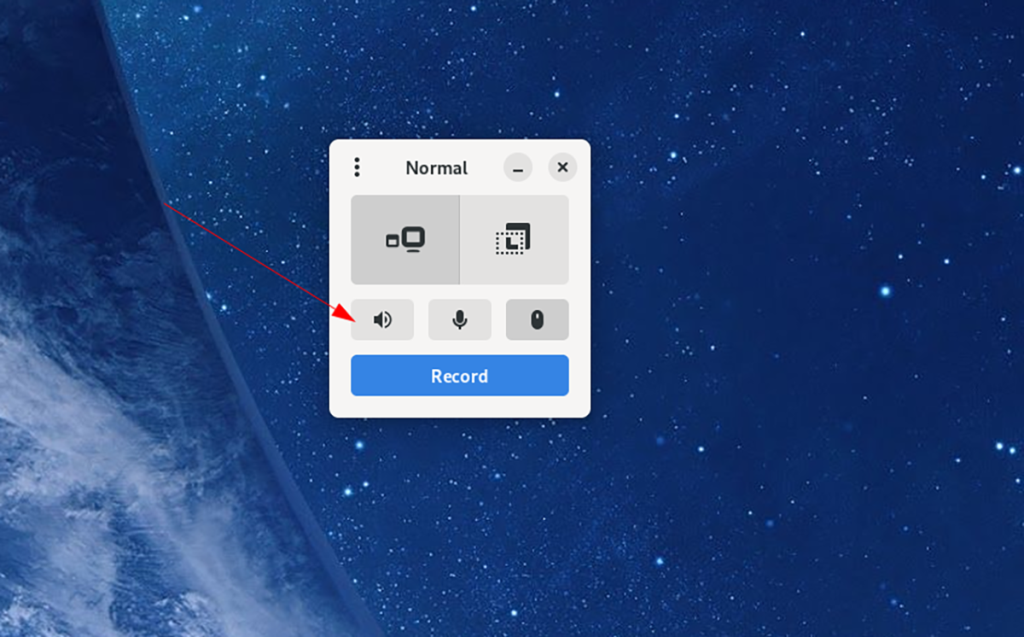
另一方面,如果您不希望 Kooha 從您的 Linux 桌面錄製音頻,請不要選中此框。
第 3 步:一旦您選擇是否要從揚聲器錄製音頻,您必須決定是否要 Kooha 錄製連接到您計算機的麥克風。要從中錄製,請選擇麥克風按鈕。
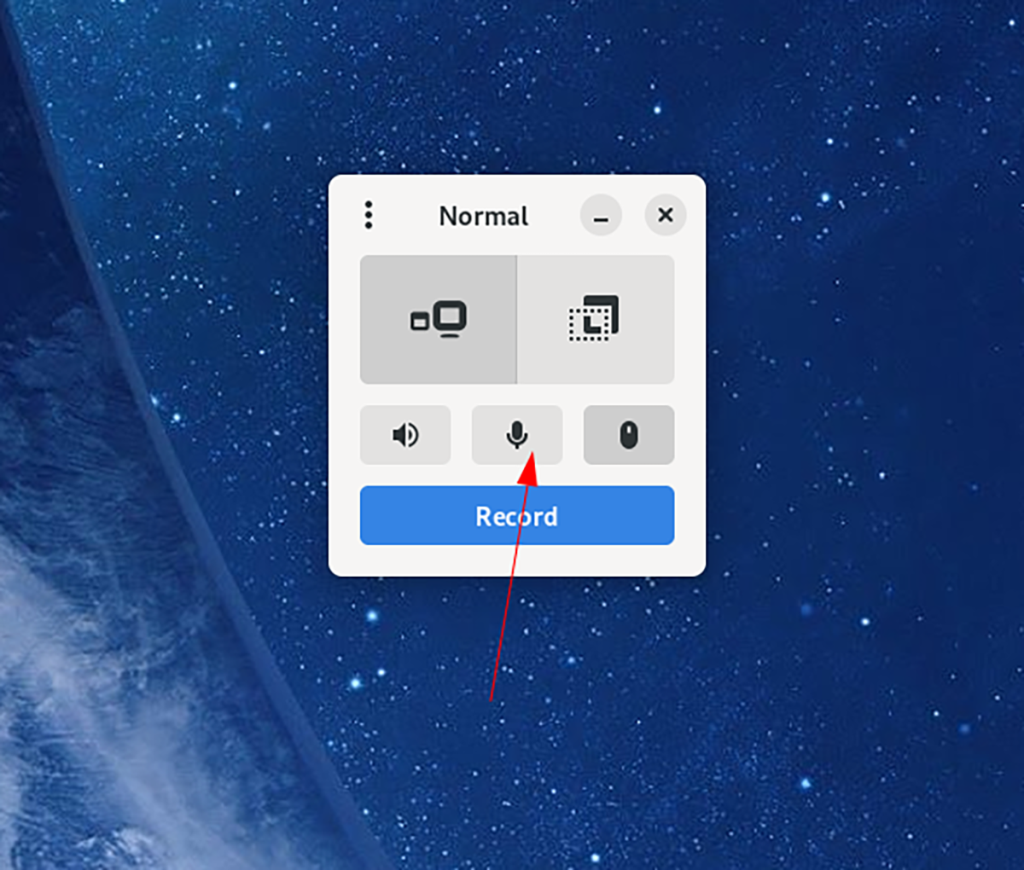
如果您不希望 Kooha 為您的麥克風錄音,請不要選擇該按鈕。
第 4 步:調整麥克風設置後,是時候決定 Kooha 是否應該顯示您��鼠標指針了。要讓應用程序在錄製過程中顯示您的指針,請單擊“鼠標指針”按鈕。
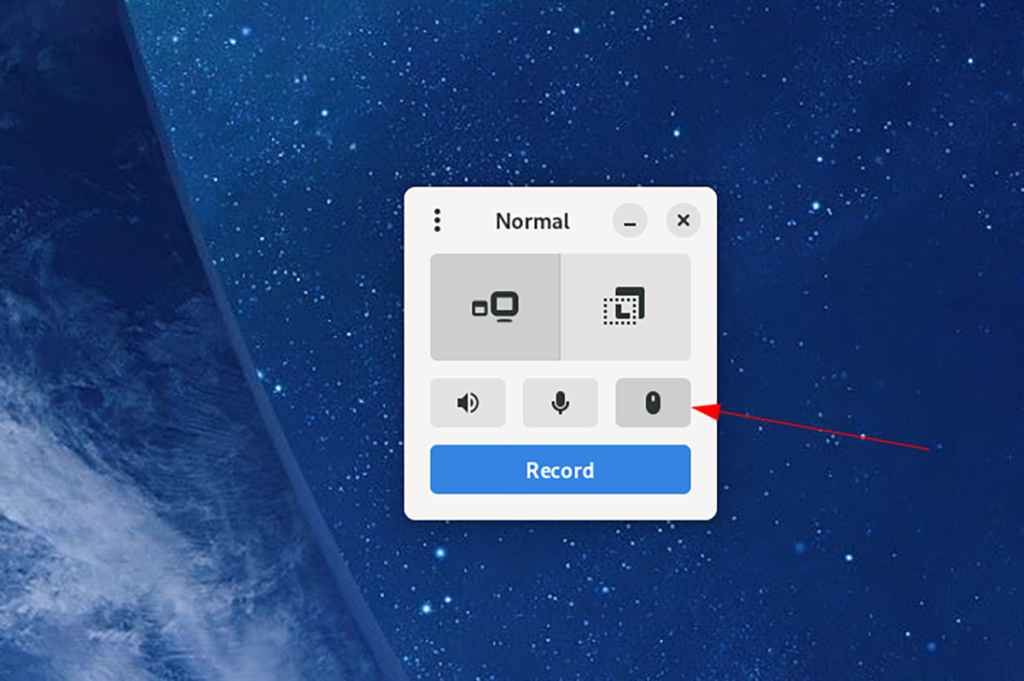
不想在錄音中顯示鼠標指針?不要選擇按鈕。
第 5 步:配置好 Kooha 中的所有設置後,就可以開始錄製了。選擇“錄製”按鈕開始錄製。當您單擊“錄製”按鈕時,該應用程序將開始錄製您的屏幕。
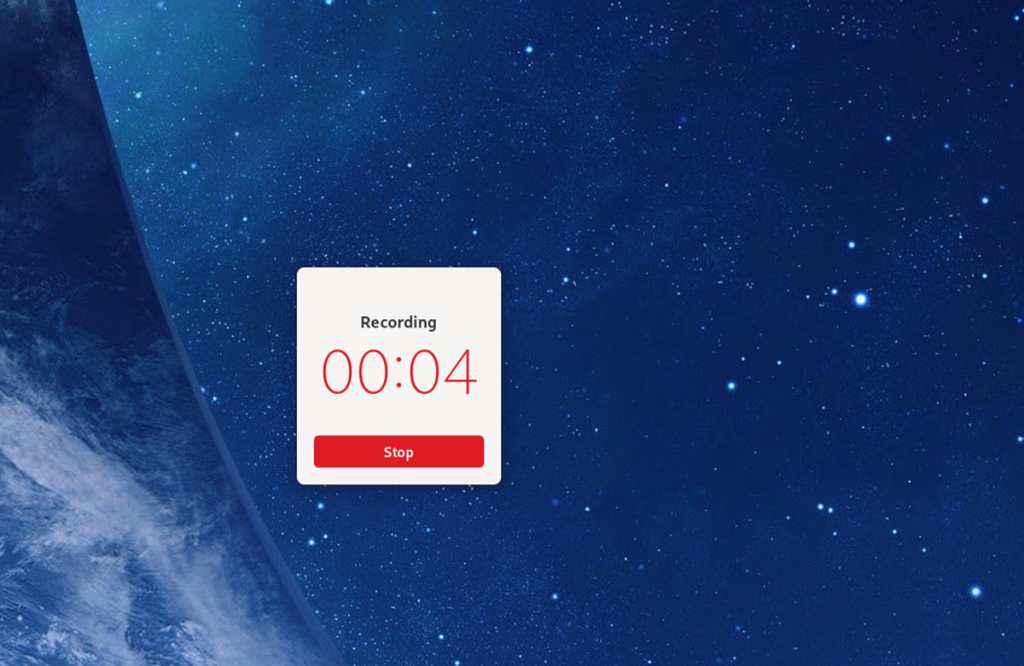
完成錄製後,單擊停止按鈕。選擇停止後,Kooha 會將您的視頻保存到您的主目錄中的“視頻”。
你想自動執行一些重複的任務嗎?與其手動點擊按鈕,不如用一個應用程式
iDownloade 是一款跨平台工具,可讓使用者從 BBC 的 iPlayer 服務下載無 DRM 保護的內容。它可以下載 .mov 格式的視頻
我們已經詳細介紹了 Outlook 2010 的功能,但由於它不會在 2010 年 6 月之前發布,所以現在是時候看看 Thunderbird 3 了。
每個人偶爾都需要休息一下,如果你想玩有趣的遊戲,不妨試試 Flight Gear。它是一款免費的多平台開源遊戲。
MP3 Diags 是修復音樂音訊收藏問題的終極工具。它可以正確標記您的 MP3 文件,添加缺少的專輯封面,修復 VBR
就像 Google Wave 一樣,Google Voice 也在全球引起了不小的轟動。谷歌的目標是改變我們的溝通方式,而且由於它正在成為
有許多工具可以讓 Flickr 用戶下載高品質的照片,但有沒有辦法下載 Flickr 收藏夾呢?最近我們
什麼是採樣?根據維基百科,「採樣是指從一段錄音中取出一部分或樣本,並將其重新用作樂器或
Google Sites 是 Google 提供的一項服務,可讓使用者在 Google 伺服器上託管網站。但有一個問題,它沒有內建備份選項
Google Tasks 不像其他 Google 服務(例如日曆、Wave、Voice 等)那麼受歡迎,但它仍然被廣泛使用,並且是人們生活中不可或缺的一部分。


![免費下載 FlightGear 飛行模擬器 [玩得開心] 免費下載 FlightGear 飛行模擬器 [玩得開心]](https://tips.webtech360.com/resources8/r252/image-7634-0829093738400.jpg)





